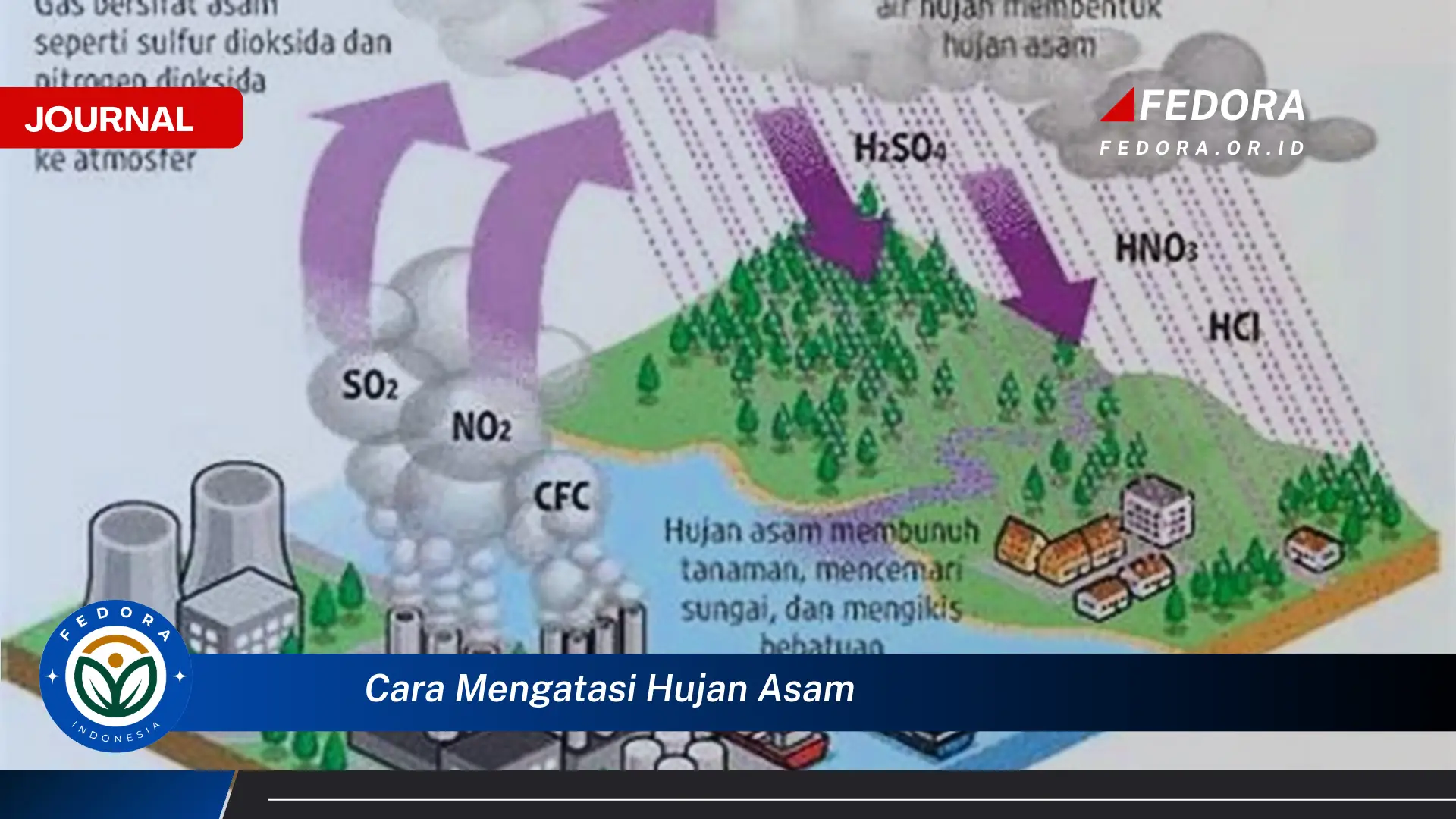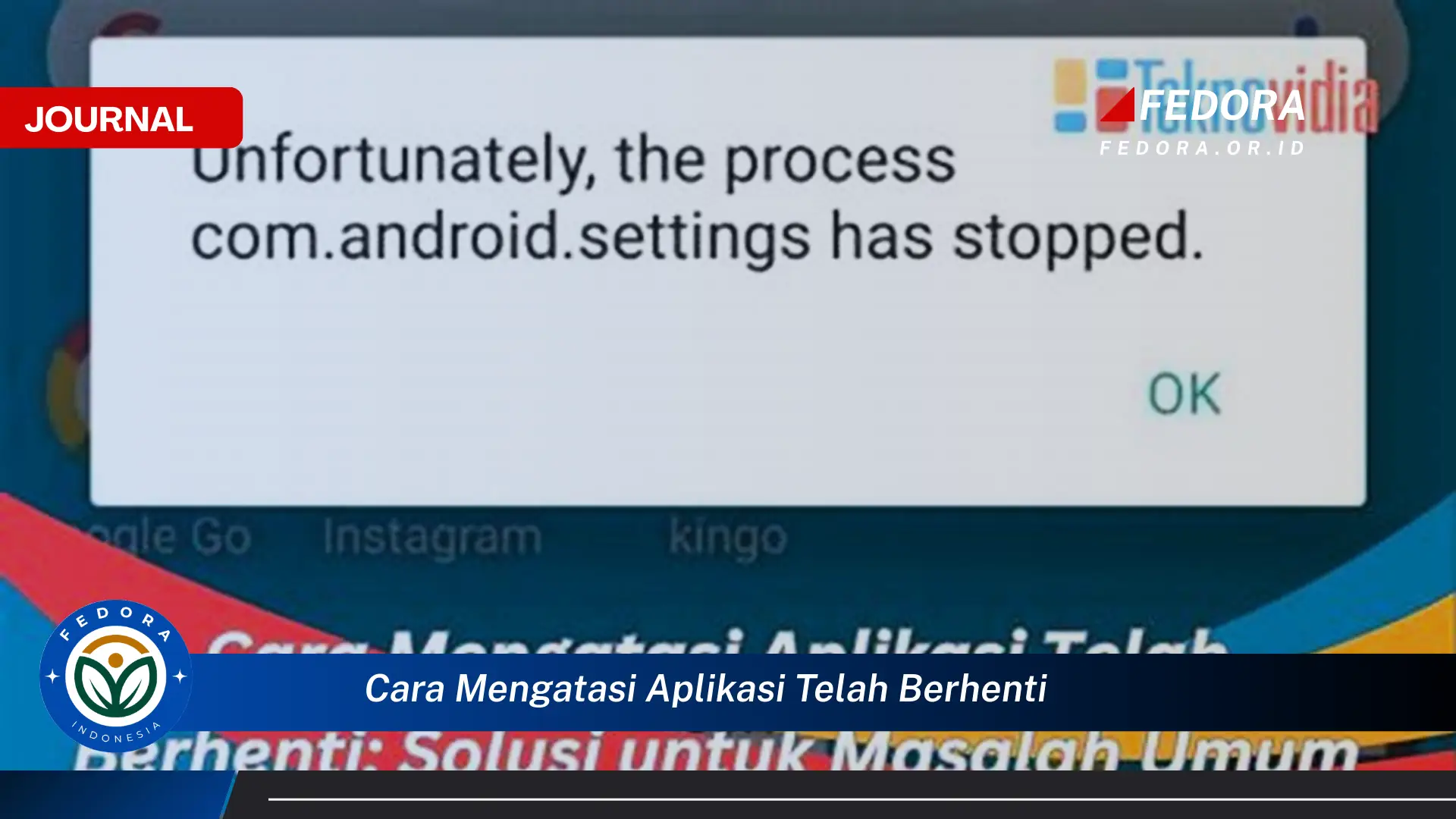Problematika perangkat headset yang tidak dikenali oleh laptop atau komputer merupakan isu umum yang seringkali dialami oleh pengguna. Kondisi ini dapat menghambat aktivitas komunikasi, hiburan, maupun pekerjaan yang bergantung pada fungsi audio. Beberapa faktor dapat menjadi penyebab masalah ini, mulai dari masalah perangkat keras hingga konfigurasi perangkat lunak yang kurang tepat. Pemahaman mendalam mengenai penyebab dan solusi potensial sangatlah penting untuk menyelesaikan permasalahan ini secara efektif.
Sebagai contoh, seorang pelajar mungkin mengalami kesulitan saat mengikuti kelas daring karena headsetnya tidak terdeteksi, sehingga ia tidak dapat mendengar penjelasan dari guru. Contoh lainnya, seorang pekerja profesional yang sering melakukan panggilan konferensi mungkin mengalami kendala saat headset tidak berfungsi, menghambat komunikasi dengan rekan kerja. Situasi seperti ini tentu dapat mempengaruhi produktivitas dan efisiensi kerja, sehingga memerlukan penanganan yang cepat dan tepat.
Artikel ini bertujuan untuk memberikan panduan komprehensif dan terstruktur mengenai langkah-langkah yang dapat diambil untuk mengatasi permasalahan tersebut. Diharapkan dengan mengikuti panduan ini, pengguna dapat mengidentifikasi penyebab masalah dan menerapkan solusi yang sesuai, sehingga headset dapat kembali berfungsi dengan normal. Panduan ini akan mencakup berbagai aspek, mulai dari pemeriksaan fisik hingga konfigurasi sistem operasi.
Panduan Langkah demi Langkah Mengatasi Headset Tidak Terdeteksi
-
Pemeriksaan Fisik Perangkat Keras.
Pastikan kabel headset terhubung dengan benar ke port yang sesuai di laptop atau komputer. Periksa apakah ada kerusakan fisik pada kabel atau konektor headset. Coba gunakan headset pada perangkat lain untuk memastikan headset berfungsi dengan baik. Jika headset berfungsi pada perangkat lain, kemungkinan masalah terletak pada laptop atau komputer. -
Periksa Pengaturan Volume dan Mute.
Pastikan volume pada laptop atau komputer tidak dalam keadaan “mute” atau terlalu rendah. Periksa juga pengaturan volume pada aplikasi yang sedang digunakan. Beberapa aplikasi memiliki pengaturan volume terpisah yang perlu disesuaikan. Pastikan ikon speaker pada taskbar tidak dalam keadaan disilang atau dinonaktifkan. -
Perbarui Driver Audio.
Driver audio yang usang atau rusak dapat menyebabkan headset tidak terdeteksi. Buka Device Manager (Manajer Perangkat) di laptop atau komputer. Cari perangkat audio (biasanya terdapat di bagian “Sound, video and game controllers”). Klik kanan pada perangkat audio dan pilih “Update driver” (Perbarui driver). Pilih opsi “Search automatically for drivers” (Cari driver secara otomatis) atau “Browse my computer for drivers” (Cari driver di komputer saya) jika Anda memiliki file driver yang sudah diunduh. -
Setel Headset sebagai Perangkat Audio Default.
Kadang-kadang, laptop atau komputer mungkin tidak secara otomatis memilih headset sebagai perangkat audio default. Buka Control Panel (Panel Kontrol) dan pilih “Sound” (Suara). Pada tab “Playback” (Pemutaran), cari headset Anda. Klik kanan pada headset dan pilih “Set as Default Device” (Setel sebagai Perangkat Default) dan “Set as Default Communication Device” (Setel sebagai Perangkat Komunikasi Default). -
Restart Laptop atau Komputer.
Restart sederhana seringkali dapat menyelesaikan masalah teknis kecil, termasuk masalah dengan deteksi headset. Tutup semua aplikasi yang sedang berjalan dan restart perangkat. Setelah restart, periksa apakah headset sudah terdeteksi dan berfungsi dengan normal. Langkah ini membantu menyegarkan sistem dan memuat ulang driver yang diperlukan. -
Periksa Kompatibilitas Headset.
Pastikan headset kompatibel dengan sistem operasi dan perangkat keras laptop atau komputer. Beberapa headset mungkin memerlukan driver khusus atau pengaturan tambahan agar berfungsi dengan baik. Kunjungi situs web produsen headset untuk memeriksa informasi kompatibilitas dan mengunduh driver yang diperlukan. Ketidaksesuaian dapat menjadi penyebab utama masalah deteksi.
Poin-Poin Penting yang Perlu Diperhatikan
| Poin | Detail |
|---|---|
| Koneksi Fisik yang Benar | Memastikan koneksi fisik antara headset dan perangkat merupakan langkah awal yang krusial. Periksa apakah kabel terpasang dengan erat pada port yang benar, dan tidak ada kerusakan fisik pada kabel atau konektor. Koneksi yang longgar atau rusak dapat mengganggu transmisi sinyal audio, menyebabkan headset tidak terdeteksi oleh sistem. |
| Pengaturan Volume yang Tepat | Pastikan tingkat volume di perangkat dan aplikasi tidak diatur terlalu rendah atau dalam keadaan bisu. Periksa kontrol volume pada headset, perangkat, dan aplikasi yang sedang digunakan. Volume yang terlalu rendah seringkali disalahartikan sebagai masalah deteksi, padahal sebenarnya hanya masalah pengaturan. |
| Driver Audio yang Up-to-Date | Driver audio yang terbaru sangat penting untuk memastikan kompatibilitas dan kinerja optimal headset. Driver yang usang atau rusak dapat menyebabkan berbagai masalah, termasuk ketidakmampuan perangkat untuk mendeteksi headset. Perbarui driver secara berkala melalui Device Manager atau situs web produsen perangkat. |
| Perangkat Default yang Benar | Pastikan headset telah ditetapkan sebagai perangkat audio default di sistem operasi. Jika perangkat audio default salah, suara mungkin keluar melalui speaker internal perangkat, bukan melalui headset. Periksa pengaturan audio di Control Panel atau System Preferences untuk memastikan headset terpilih sebagai perangkat default. |
| Kompatibilitas Perangkat | Memastikan kompatibilitas antara headset dan perangkat adalah faktor penting. Beberapa headset mungkin memerlukan driver atau pengaturan khusus agar berfungsi dengan baik pada sistem tertentu. Periksa spesifikasi dan persyaratan kompatibilitas headset sebelum menggunakannya pada perangkat tertentu. |
| Periksa Port Audio Lain | Jika komputer atau laptop memiliki beberapa port audio, coba hubungkan headset ke port yang berbeda. Terkadang, masalahnya mungkin terletak pada port audio tertentu yang rusak atau tidak berfungsi dengan baik. Menguji port lain dapat membantu mengidentifikasi apakah masalahnya spesifik pada port tersebut. |
| Uji Headset di Perangkat Lain | Untuk memastikan bahwa headset berfungsi dengan baik, coba hubungkan ke perangkat lain, seperti smartphone atau komputer lain. Jika headset berfungsi dengan baik di perangkat lain, maka masalahnya kemungkinan terletak pada pengaturan atau driver di perangkat awal. Pengujian silang ini membantu mengisolasi masalah. |
| Restart Perangkat Secara Berkala | Melakukan restart perangkat secara berkala dapat membantu mengatasi masalah teknis sementara yang mungkin menyebabkan headset tidak terdeteksi. Restart membersihkan memori dan memulai ulang proses sistem, yang dapat memperbaiki masalah deteksi perangkat. Restart sederhana seringkali menjadi solusi efektif untuk masalah kecil. |
Tips dan Detail Tambahan
-
Periksa Pengaturan Privasi Mikrofon.
Pada beberapa sistem operasi, pengaturan privasi dapat mencegah aplikasi mengakses mikrofon headset. Periksa pengaturan privasi mikrofon dan pastikan aplikasi yang ingin Anda gunakan memiliki izin untuk mengakses mikrofon. Pemberian izin yang tepat memastikan headset dapat berfungsi dengan baik. -
Nonaktifkan Perangkat Audio Lain.
Jika ada beberapa perangkat audio yang terhubung ke laptop atau komputer, coba nonaktifkan perangkat yang tidak digunakan. Terkadang, konflik antara perangkat audio dapat menyebabkan headset tidak terdeteksi. Menonaktifkan perangkat yang tidak digunakan dapat membantu sistem fokus pada headset yang diinginkan. -
Gunakan Troubleshooter Audio Bawaan.
Sebagian besar sistem operasi memiliki fitur troubleshooter audio bawaan yang dapat membantu mendiagnosis dan memperbaiki masalah audio. Jalankan troubleshooter audio dan ikuti petunjuk yang diberikan untuk mencari solusi. Troubleshooter dapat secara otomatis mendeteksi dan memperbaiki masalah umum.
Masalah headset yang tidak terdeteksi dapat menjadi sumber frustrasi, terutama ketika dibutuhkan untuk komunikasi penting atau menikmati hiburan. Penyebabnya bisa beragam, mulai dari masalah sederhana seperti koneksi yang longgar hingga masalah yang lebih kompleks seperti driver yang korup atau konflik perangkat lunak. Identifikasi penyebab yang tepat merupakan kunci untuk menemukan solusi yang efektif.
Salah satu langkah awal yang penting adalah memastikan bahwa headset terhubung dengan benar ke port yang sesuai. Periksa apakah kabel terpasang dengan erat dan tidak ada kerusakan fisik pada konektor atau kabel. Coba gunakan port lain jika tersedia untuk memastikan bahwa port tersebut berfungsi dengan baik. Koneksi yang baik adalah fondasi untuk memastikan headset dapat terdeteksi oleh sistem.
Selain koneksi fisik, pengaturan volume dan mute juga perlu diperiksa. Pastikan bahwa volume tidak diatur terlalu rendah atau dalam keadaan bisu, baik pada headset maupun pada sistem operasi. Periksa juga pengaturan volume pada aplikasi yang sedang digunakan, karena beberapa aplikasi memiliki pengaturan volume terpisah yang perlu disesuaikan. Pengaturan volume yang tepat memastikan suara dapat terdengar melalui headset.
Driver audio yang usang atau rusak dapat menjadi penyebab umum masalah headset tidak terdeteksi. Perbarui driver audio secara berkala melalui Device Manager atau situs web produsen perangkat. Driver yang terbaru memastikan kompatibilitas dan kinerja optimal headset. Driver yang korup dapat menyebabkan berbagai masalah, termasuk ketidakmampuan sistem untuk mendeteksi headset.
Menetapkan headset sebagai perangkat audio default juga penting untuk memastikan suara keluar melalui headset, bukan speaker internal perangkat. Periksa pengaturan audio di Control Panel atau System Preferences dan pastikan headset terpilih sebagai perangkat default untuk pemutaran dan perekaman. Pengaturan perangkat default yang benar mengarahkan suara ke headset yang diinginkan.
Kompatibilitas headset dengan sistem operasi dan perangkat keras juga perlu diperhatikan. Beberapa headset mungkin memerlukan driver atau pengaturan khusus agar berfungsi dengan baik pada sistem tertentu. Periksa spesifikasi dan persyaratan kompatibilitas headset sebelum menggunakannya pada perangkat tertentu. Ketidaksesuaian dapat menyebabkan masalah deteksi atau kinerja yang buruk.
Melakukan restart perangkat secara berkala dapat membantu mengatasi masalah teknis sementara yang mungkin menyebabkan headset tidak terdeteksi. Restart membersihkan memori dan memulai ulang proses sistem, yang dapat memperbaiki masalah deteksi perangkat. Restart sederhana seringkali menjadi solusi efektif untuk masalah kecil dan sementara.
Jika semua langkah di atas tidak berhasil, pertimbangkan untuk menghubungi dukungan teknis produsen headset atau perangkat Anda. Mereka mungkin dapat memberikan bantuan lebih lanjut atau menyarankan solusi yang lebih spesifik untuk masalah Anda. Dukungan teknis dapat memberikan panduan ahli dan solusi yang disesuaikan dengan situasi Anda.
FAQ – Pertanyaan yang Sering Diajukan
Pertanyaan dari Budi: “Kenapa ya, headset saya tiba-tiba tidak terdeteksi padahal kemarin masih bisa dipakai?”
Jawaban dari Ikmah (Ahli Teknologi): “Budi, ada beberapa kemungkinan penyebabnya. Bisa jadi karena ada perubahan pengaturan audio di sistem operasi, driver audio yang bermasalah, atau koneksi fisik yang longgar. Coba periksa koneksi headset, perbarui driver audio, dan pastikan headset sudah diatur sebagai perangkat audio default.”
Pertanyaan dari Ani: “Bagaimana cara memastikan driver audio saya sudah yang terbaru?”
Jawaban dari Wiki (Ahli Teknologi): “Ani, cara termudah adalah melalui Device Manager. Buka Device Manager, cari perangkat audio Anda, klik kanan, dan pilih ‘Update driver’. Pilih opsi ‘Search automatically for drivers’ agar sistem mencari driver terbaru secara online. Jika Anda memiliki file driver yang sudah diunduh, pilih opsi ‘Browse my computer for drivers’.”
Pertanyaan dari Roni: “Apakah semua headset kompatibel dengan semua laptop?”
Jawaban dari Ikmah (Ahli Teknologi): “Tidak semua headset kompatibel dengan semua laptop, Roni. Beberapa headset mungkin memerlukan driver khusus atau memiliki persyaratan sistem tertentu. Periksa spesifikasi dan persyaratan kompatibilitas headset sebelum menggunakannya pada laptop Anda. Kunjungi situs web produsen headset untuk informasi lebih lanjut.”
Pertanyaan dari Susi: “Saya sudah mencoba semua cara di atas, tapi headset saya tetap tidak terdeteksi. Apa yang harus saya lakukan?”
Jawaban dari Wiki (Ahli Teknologi): “Susi, jika Anda sudah mencoba semua cara di atas dan masalah masih berlanjut, kemungkinan ada masalah yang lebih kompleks. Coba hubungi dukungan teknis produsen headset atau laptop Anda. Mereka mungkin dapat memberikan bantuan lebih lanjut atau menyarankan solusi yang lebih spesifik. Kemungkinan ada kerusakan perangkat keras yang memerlukan perbaikan profesional.”